时间:2016-07-06 11:17:29 作者:yunchun 来源:系统之家 1. 扫描二维码随时看资讯 2. 请使用手机浏览器访问: https://m.xitongzhijia.net/xtjc/20160706/76932.html 手机查看 评论 反馈
IPV6(Internet Protocol Version 6)是IETF(互联网工程任务组)设计的用于替代现行版本IP协议(IPV4)的下一代IP协议。在Win7操作系统中,要如何设置IPV6协议地址呢?设置IPV6协议地址有什么方法?下面就和大家介绍一下Win7系统设置IPV6协议地址的方法。
方法如下:
1、安装IPv6协议:打开控制面板,依次进入“网络和Internet”- “网络连接” - 右击“本地连接”,在弹出的属性对话框中点击安装,然后选择“协议”,点击添加,就可以将IPV6安装到项目列表中。安装完成后如下图所示:
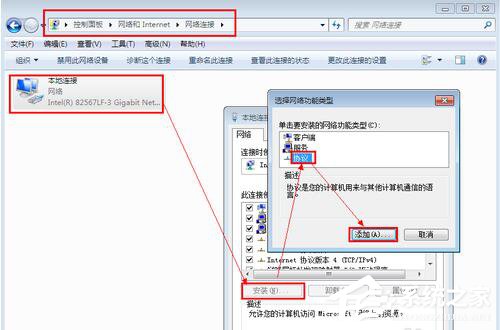
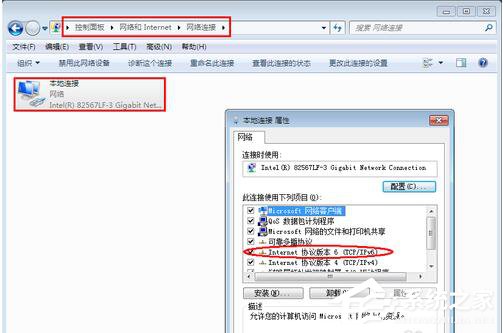
2、设置IPV6地址:打开控制面板,依次进入“网络和Internet”- “网络连接” - 右击“本地连接”,在弹出的属性对话框中双击“Internet协议版本6(Tcp/IP),在其属性框中选择手动,输入IPV6地址“3FFE:FFFF:7654:FEDA:1245:BA98:3210:4562”(由于IPV6处于测试阶段,因此可以自由输入确定其地址)。
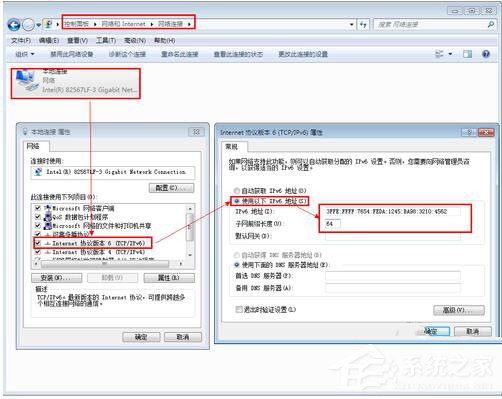
3、测试IPV6设置:按“Win+R”打开运行对话框。输入CMD,在弹出的MSDOS窗口中输入“ipconfig”命令来查看本地的所有IP地址配置情况。
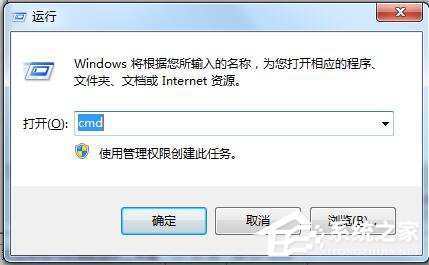
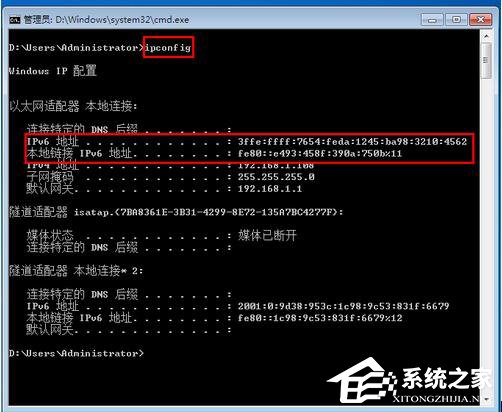
4、配置ISATAP隧道,完成后,打开浏览器,输入网址“https://ipv6.jmu.edu.cn/”进行IPV6的测试,在页面上,如果能够看到一只跳舞的小老虎,则说明您以IPV6访问该网页,如果小老虎不跳舞,则您是以IPV4访问该网页。
关于Win7系统设置IPV6协议地址的方法就给大家详细介绍到这里了。如还不知道怎么设置IPV6协议地址的用户,可以参考上述的方法,按照步骤去操作即可完成设置IPV6协议地址。是不是很简单啊!那赶快去试一下吧!
发表评论
共0条
评论就这些咯,让大家也知道你的独特见解
立即评论以上留言仅代表用户个人观点,不代表系统之家立场